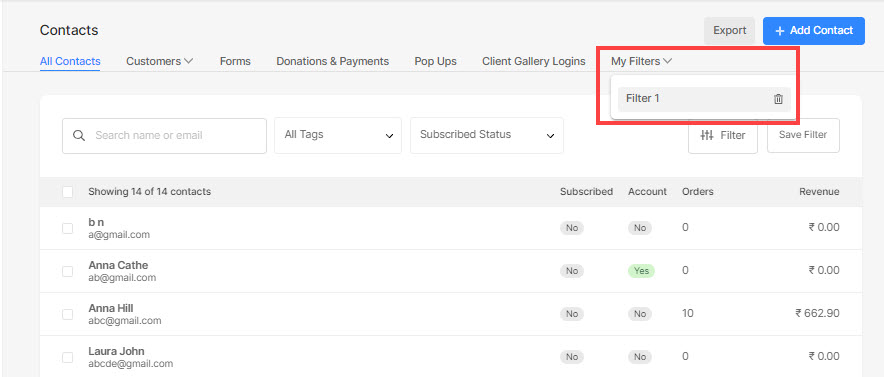Your Contacten sectie bevat de informatie van al uw websitebezoekers.
Wanneer een persoon zich abonneert op uw nieuwsbrief/marketingpop-up, een contact-/betalingsformulier indient, een bestelling(en) plaatst in uw winkel/klantgalerijen, wordt hun informatie toegevoegd aan de Contacten sectie (met de informatie die zij hebben verstrekt).
U kunt altijd rechtstreeks naar een specifiek contact zoeken vanuit de zoekbalk in het gedeelte Contacten of uw contacten filteren op basis van een willekeurige parameter en het filter opslaan voor toekomstige doeleinden.
Door de contacten te zoeken en te filteren, kunt u in een mum van tijd de contacten (en de gerelateerde informatie) vinden waarnaar u op zoek bent. Het bespaart u tijd en energie bij het zoeken naar specifieke contacten.
In dit artikel:
Zoek een contactpersoon
- Van de Dashboard, klik op de Contacten sectie 1).
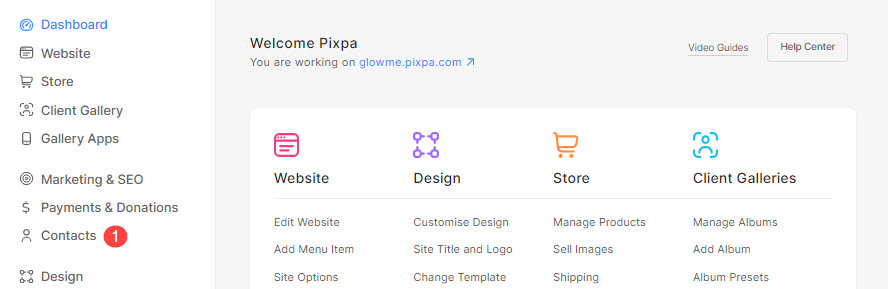
- U kunt al uw websitecontacten aan de rechterkant bekijken, zoals hieronder weergegeven.
- U kunt vanaf hier zoeken naar contacten (2) met behulp van de naam of het e-mailadres.
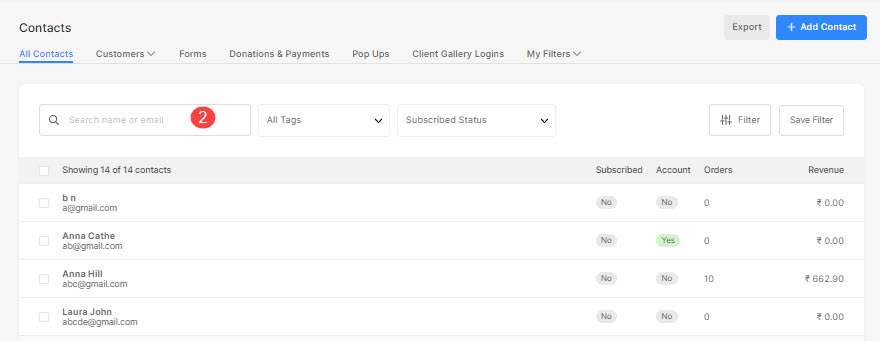
Filter uw contacten
- Van de Contacten pagina, kunt u uw contacten filteren met elke labels die u hebt toegevoegd aan uw contacten of abonnementsstatus nieuwsbrief, of klik op de Contacten filteren knop om veel meer filterparameters te bekijken.
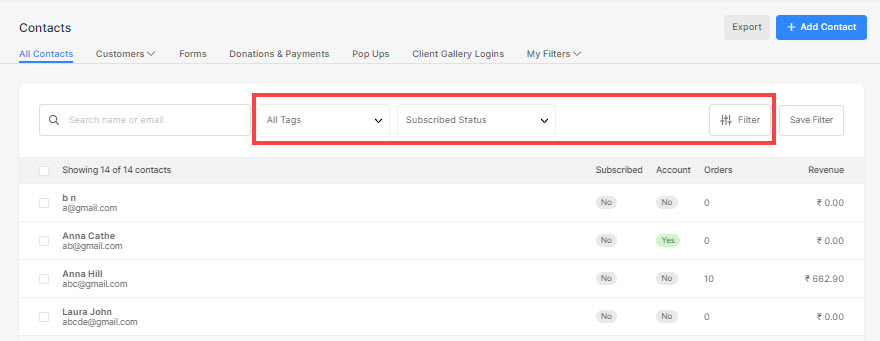
- U kunt klikken op de Alle Tags or Geabonneerde status vervolgkeuzemenu's en selecteer de parameter die u wilt toepassen voor filteren.
- Als u op de klikt Alle Tags vervolgkeuzelijst, alle tags die u aan een contact hebt toegevoegd, verschijnen en u kunt filteren met een van hen. Zie hoe.
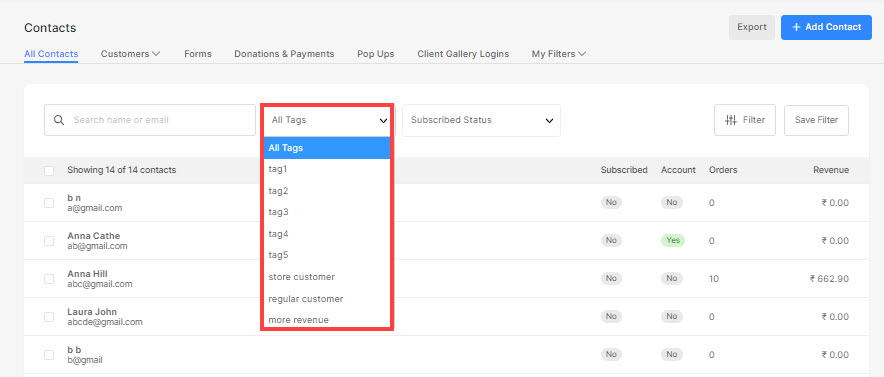
- Klik op de Geabonneerde status vervolgkeuzelijst en filter uw contacten op basis van hun abonnement op de nieuwsbrief van uw website.
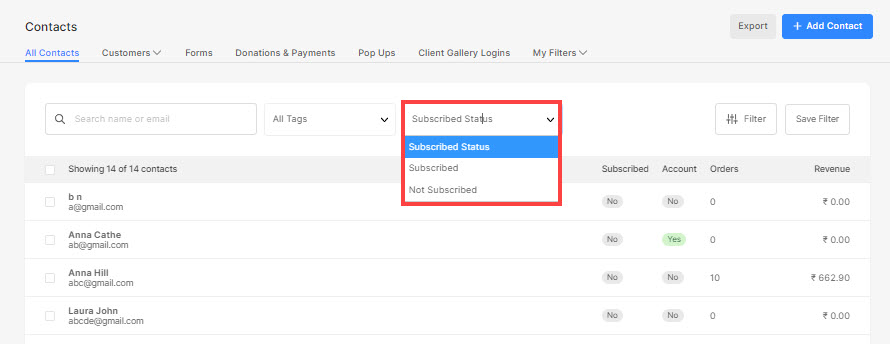
- Als u op de klikt Contacten filteren knop ziet u aan de rechterkant een lade met alle beschikbare filters.
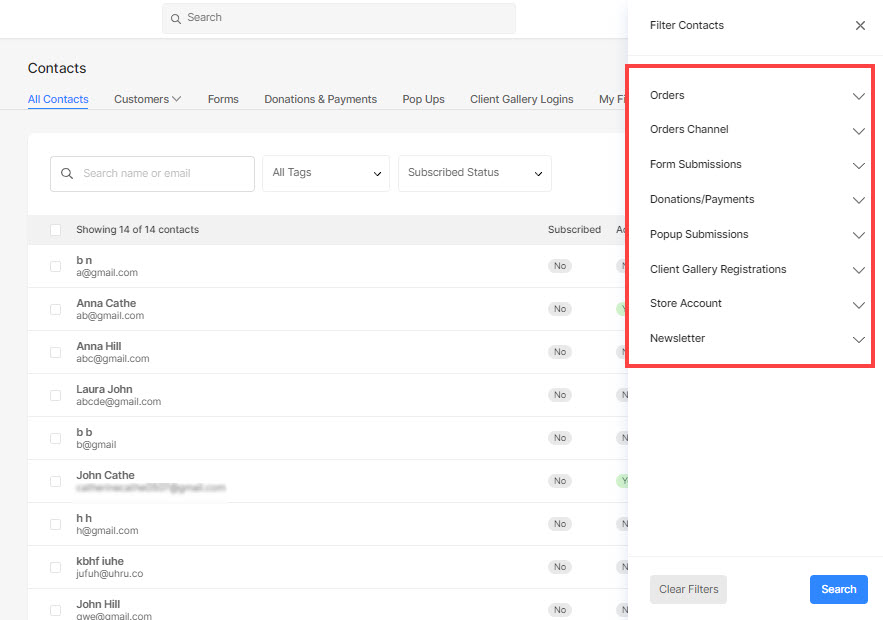
- Van de Bestellingen vervolgkeuzelijst kunt u de contacten selecteren die een bestelling op uw website hebben geplaatst om te verschijnen of gewoon de geen bestelling ontvangen selecteren (in dit geval verschijnen alle contacten die een bestelling hebben geplaatst niet in de resultaten).
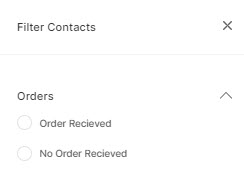
- Van de Bestellingen Kanaal dropdown, kunt u de contacten van Store of Client Galleries selecteren om te verschijnen.
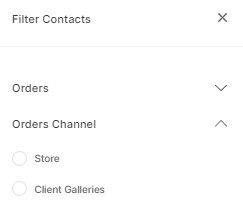
- Van de Formulierinzendingen dropdown, kunt u de contacten van alle of specifieke formulierinzendingen selecteren om te verschijnen of gewoon de geen inzendingen selecteren (in dit geval zullen alle contacten die een formulier hebben ingediend niet in de resultaten verschijnen).
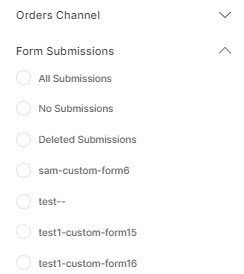
- Van de Betalingsformulieren vervolgkeuzelijst, kunt u de contacten van alle of specifieke inzendingen van betalingsformulieren selecteren om te verschijnen of eenvoudigweg de inzendingen zonder betaling selecteren (in dit geval verschijnen alle contacten die een betalingsformulier hebben ingediend niet in de resultaten).
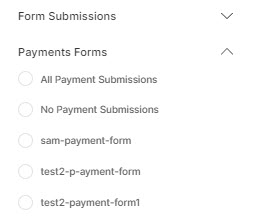
- Van de Pop-up inzendingen vervolgkeuzelijst, kunt u de contacten van alle pop-upinzendingen selecteren om te verschijnen of gewoon de geen-inzendingen selecteren (in dit geval verschijnen alle contacten die een pop-upformulier hebben ingediend niet in de resultaten).
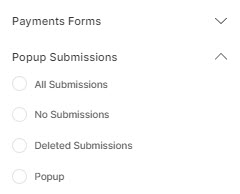
- Van de Client Gallery-registraties vervolgkeuzelijst kunt u de contacten van alle registraties/logins die op uw klantenalbums zijn gemaakt, selecteren om te verschijnen of gewoon de geen registraties selecteren (in dit geval verschijnen alle geregistreerde (op klantengalerijen) contacten niet in de resultaten).
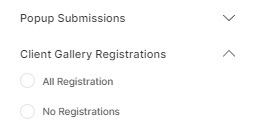
- Van de Winkelaccount dropdown, kunt u de contacten van alle Store-accounts selecteren om te verschijnen of gewoon de geen-account selecteren (in dit geval verschijnen niet alle Store-accounthouders in de resultaten).
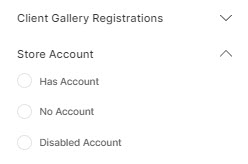
- Van de Nieuwsbrief vervolgkeuzelijst, kunt u de abonnees van alle of specifieke nieuwsbrieven selecteren om te verschijnen of gewoon de niet-abonnees selecteren (in dit geval verschijnen alle contacten die een nieuwsbrief hebben ingediend niet in de resultaten).
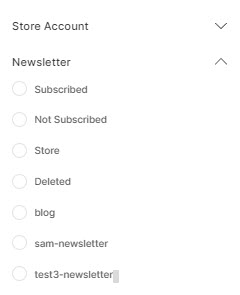
- Als u de toegepaste filters wilt wissen, klikt u op de Wis Filters knop (1).
- Nadat u de filters hebt geselecteerd, klikt u op de Ontdek knop (2) om de resulterende contacten te bekijken.
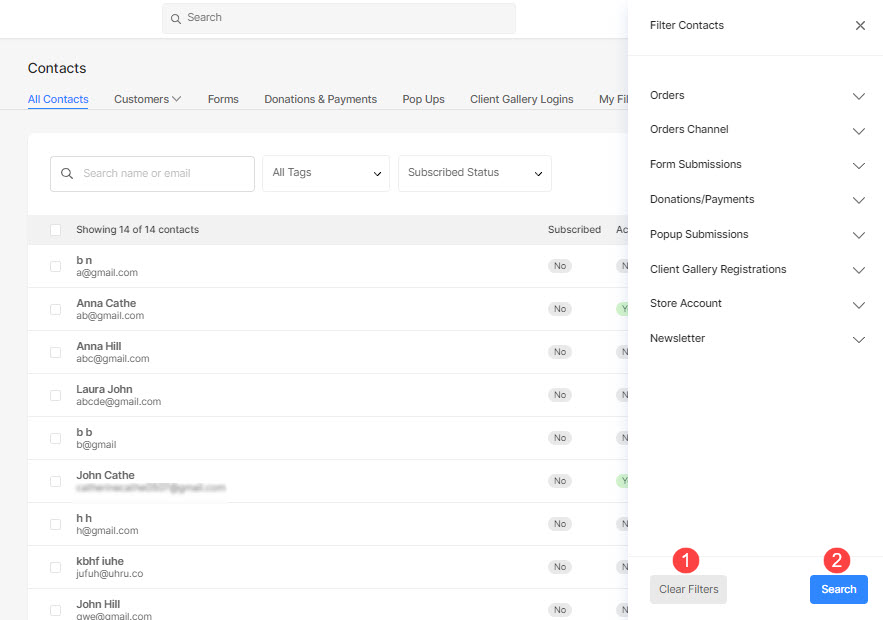
Bewaar je filter
- Nadat u de filters heeft geselecteerd, kunt u deze zoekresultaten opslaan door op de te klikken Filter opslaan knop.
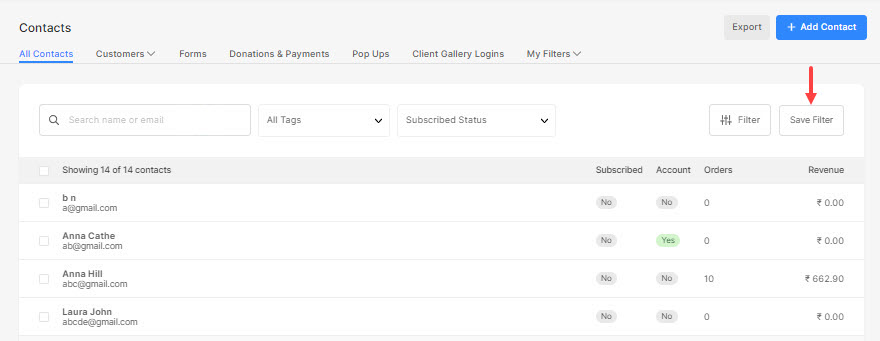
- Zodra u het filter opslaat, verschijnt er een nieuw tabblad met Mijn filters verschijnt in het bovenste menu.
- U kunt naar de Mijn filters tabblad en klik op een filter dat u hebt opgeslagen om de gefilterde contacten te bekijken.